Rastrear receita recorrente no HubSpot
Ultima atualização: Dezembro 18, 2024
Disponível com qualquer uma das seguintes assinaturas, salvo menção ao contrário:
|
|
|
|
Se você gerenciar serviços e produtos recorrentes no HubSpot, poderá analisar e acompanhar o valor projetado de um negócio ao longo do tempo com o relatório de Análise da receita.
A ferramenta de análise de receita permite controlar o valor de receita gerado ou perdido durante um período específico, para entender melhor o impacto de renovações, atualizações, downgrades e taxas de cancelamento de clientes em relação à receita.
Configurar o rastreamento de receita recorrente
Criar propriedades de receita recorrente
Antes de começar a rastrear sua receita recorrente, as propriedades de negócio padrão de receita recorrente precisam ser criadas na sua conta da HubSpot.
- Na sua conta da HubSpot, acesse Relatórios > Relatórios > Vendas.
- Selecione Resultados de vendas > Receita.
- Clique em Adicione propriedades e comece a rastrear. Se essa opção estiver indisponível, as propriedades já foram criadas.
- Na caixa de diálogo, clique em Criar propriedades.
Observação:
- Depois que essas propriedades forem geradas automaticamente na sua conta, elas não poderão ser removidas.
- Essas propriedades são separadas das propriedades Receita recorrente mensal e Receita recorrente anual, que sãopropriedades de negócio padrão e não podem ser editadas.
As seguintes propriedades de receita recorrente serão criadas em sua conta:
- Valor da receita recorrente: o valor total da receita recorrente associada a um negócio. Esse é um valor mensal.
- Tipo de negócio da receita recorrente: o tipo de negócio. Os valores disponíveis para esta propriedade são Novas empresas, Renovação, Atualização e Rebaixamento.
- Data de inativação da receita recorrente: a data em que esse valor específico de receita recorrente para o negócio deixou de ser coletado.
- Motivo de inativação da receita recorrente: o motivo pelo qual esse valor de receita recorrente específico deixou de ser coletado. Os valores disponíveis são Cancelado, Renovação, Atualização e Rebaixamento.
Adicionar valores às propriedades de receita recorrente
Depois que essas propriedades forem criadas, adicione valores a elas em seus negócios. A ferramenta de Análise da receita enviará os dados.
Observação: a ferramenta de Análise da receita calcula a nova receita, a receita existente ou a receita perdida ao longo do tempo usando os valores inseridos em cada propriedade de receita recorrente. Não é calculado usando o valor dos produtos ou orçamentos associados a um negócio. Essas propriedades precisam ser atualizadas manualmente para ver os dados no relatório de Análise da receita.
Para inserir valores nas propriedades de receita recorrente:
- Na sua conta HubSpot, acesse CRM > Negócios.
- Clique no nome de um negócio.
- Na seção Sobre, clique em Exibir todas as propriedades.
- Na barra de pesquisa, insira receita recorrente para localizar as quatro propriedades de receita recorrente.
- Passe o cursor do mouse sobre cada propriedade e clique no ícone de lápis edit para adicionar valores às propriedades, conforme necessário, com base no evento de receita recorrente. Por exemplo:
- Se o negócio for uma nova empresa:
- Na propriedade Tipo de negócio da receita recorrente do negócio existente, selecione Nova empresa.
- Na propriedade Valor da receita recorrente do negócio existente, insira o valor total.
- Clique em Salvar.
- Se o negócio levar a uma rotatividade:
- Na propriedade Data de inativação da receita recorrente, selecione a data.
- Na propriedade Motivo de inativação da receita recorrente, selecione Rotativo.
- Clique em Salvar.
- Observação: para excluir negócios rotativos da coluna Receita recorrente existente na análise, você precisa inserir valores em ambas as propriedades de Data de inativação da receita recorrente e Motivo de inativação da receita recorrente.
- Se houver uma renovação:
- Na propriedade Data de inativação da receita recorrente do negócio existente, selecione a data.
- Na propriedade Motivo de inativação da receita recorrente do negócio existente, selecione Renovação.
- Clique em Salvar.
- Então, crie o negócio novamente e defina o Tipo de negócio de receita recorrente do novo negócio como Renovação. Esse novo negócio não será exibido nos relatórios de receita recorrente, mas garante que o negócio original será incluído nos relatórios ao longo do tempo.
- Se houver uma atualização/downgrade:
- Na propriedade Data de inativação da receita recorrente do negócio existente, selecione a data da atualização ou do downgrade.
- Na propriedade Motivo de inativação da receita recorrente do negócio existente, selecione Atualização ou Downgrade.
- Clique em Salvar.
- Então, crie o negócio novamente e selecione Atualização ou Downgrade como o Tipo de negócio da receita recorrente. Insira o valor total atualizado no campo Valor de receita recorrente.
- Se o negócio for uma nova empresa:
Observação: somente os negócios na fase do negócio Fechado estão incluídos no relatório de Análise da receita. A Data de fechamento de um negócio é a data de início para os relatórios de receita.
Analise sua receita com a ferramenta de Análise da receita
- Na sua conta da HubSpot, acesse Relatórios > Relatórios > Vendas.
- Selecione Resultados de vendas > Receita.
- Use os menus suspensos Intervalo de datas e Frequência para filtrar os dados para um período específico. Você pode prever com base em sua receita conhecida, selecionando um período além da data atual. Projetos futuros do HubSpot com base apenas na receita de negócios Fechados conhecidos no período selecionado.
- No canto superior esquerdo, clique em Qualquer pipeline para filtrar os dados para um pipeline de negócio específico.
- Para filtrar os dados do gráfico por receitas recorrentes novas, existentes e perdidas, clique na métrica na parte superior do relatório. Saiba mais sobre como as receitas recorrentes novas, existentes e perdidas são calculadas.
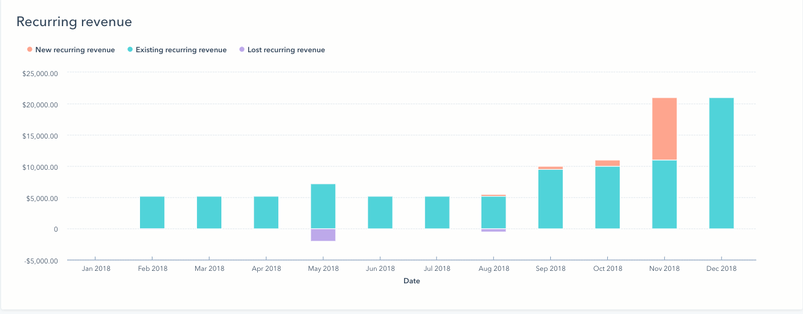
- Passe o cursor do mouse sobre cada mês na visualização de gráfico para ver o total de receita nova, existente e recorrente para esse mês específico.
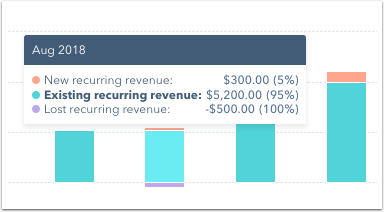
- Use a tabela abaixo do gráfico para ver um detalhamento do total de receita recorrente nova, existente e perdida para cada mês.
- Clique no valor para ver os negócios associados à receita no painel direito.
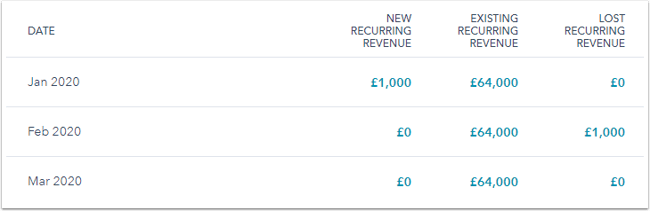
Cálculo da receita recorrente
Na ferramenta de análise de receita recorrente, você pode analisar as seguintes métricas, que são baseadas nos valores definidos nas propriedades de receita recorrente para um negócio:
-
- Nova receita recorrente: negócios que são novas empresas ou atualizações que contam para a nova receita recorrente.
- Receita recorrente existente: negócios renovados que contam para a receita recorrente existente.
- Receita recorrente perdida: negócios que foramcancelados, rebaixados ou que tenham um valor para Data de inativação da receita recorrente são contabilizados como perda de receita recorrente.
As receitas recorrentes novas, existentes e perdidas são determinadas pelos valores definidos nas propriedades de receitas recorrentes de um negócio, pela data de fechamento do negócio e pelo período selecionado para o relatório.
Por exemplo, um negócio com uma data de fechamento de 19/07/2022:
- será incluído em um relatório que começa em 15/07/2022 como Nova receita recorrente.
- será incluído em um relatório que começa em 22/07/2022 como Receita recorrente existente.
O relatório de receitas recorrentes primeiro calcula a receita existente com base na data de início do relatório e, em seguida, adiciona a receita fechada e perdida.
Exemplo
Veja um exemplo de como esperar que os negócios renovados sejam exibidos em relatórios de receitas recorrentes:
- Em 1 de janeiro de 2022, o negócio A é fechado para representar a compra de uma assinatura de US$ 100 de um contato.
- Para acompanhar essa receita recorrente, você define as seguintes propriedades para o negócio A:
- Valor da receita recorrente: US$ 100
- Tipo de negócio de receita recorrente: novo negócio
- Se você definir o relatório de receitas recorrentes para começar antes da data de fechamento do negócio (1 de janeiro de 2022), os US$ 100 contarão para novas receitas recorrentes. Para datas após a data de fechamento do negócio, os US$ 100 contarão para as receitas recorrentes existentes.
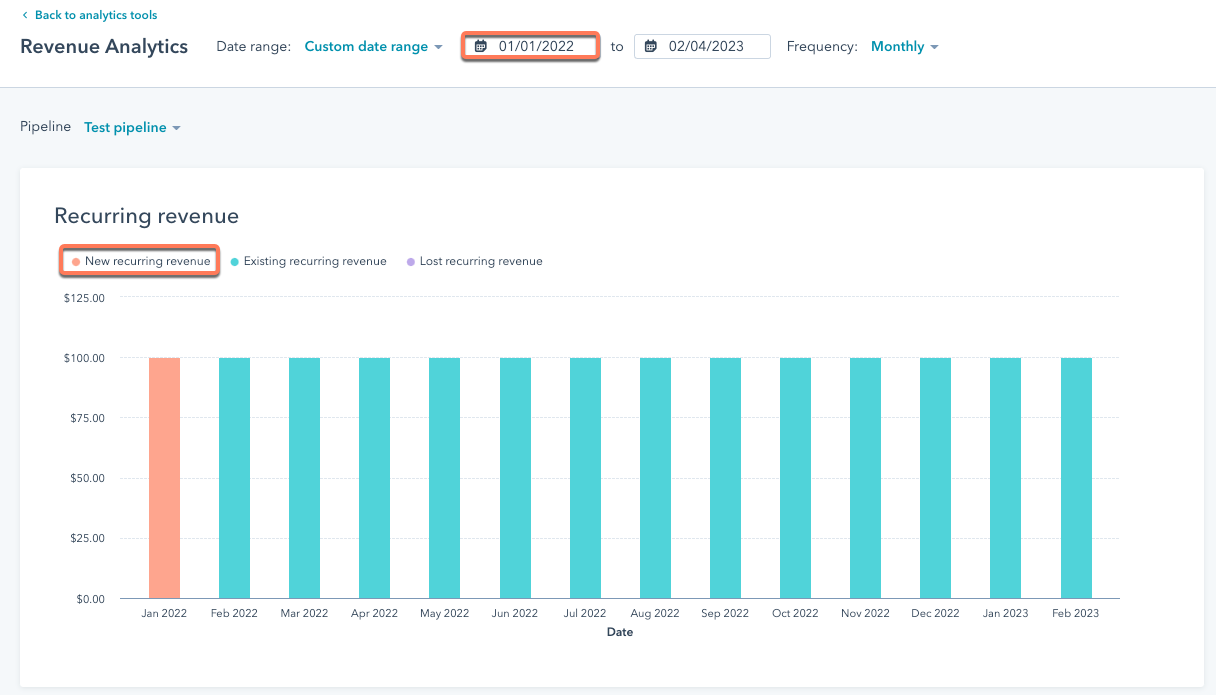
- Quando o contato associado ao negócio A renovar sua assinatura em 1 de junho de 2022, você criará um novo negócio (negócio B) para acompanhar a renovação. Você definirá as seguintes propriedades para o negócio B:
- Valor da receita recorrente: US$ 100
- Tipo de negócio da receita recorrente: renovação
- Além disso, para acompanhar essa renovação, você também definirá as seguintes propriedades no negócio A:
- Data de inativação da receita recorrente: 1º de junho de 2022
- Motivo da receita recorrente inativa: renovação
- Se você definir a data de início do relatório de receitas recorrentes para 1 de junho de 2022, os US$ 100 do negócio A serão categorizados como receita existente, pois:
- O negócio A tem um tipo de negócio de Novo negócio e uma razão inativa de Renovação.
- O negócio B foi fechado no mesmo dia que o negócio A inativo e tem um tipo de negócio de Renovação.
